beállítás GUI Guide (gui testreszabási útmutató)
A Ren'Py rendszer GUI. amely (reméljük) jól néz ki „out of the box” (alapértelmezett), de mindig kissé igazítani, ha szükséges, és nem teljesen cserélni. Ez az oldal bemutatja, hogyan lehet egy egyszerű GUI konfigurációs és középkategóriás.
További információ a fejlettebb telepítés, kérjük, olvassa el a dokumentációt a stílusok (beleértve egy listát a stílus tulajdonságait és képernyőkön. Tartalmazza tevékenység és különleges képernyők a képernyőn).
Ez a szakasz feltételezi, hogy az új stílus GUI Ren'Py (gui.rpy szereplő fájl). Elavult GUI (amelyet screens.rpy fájl) kell figyelembe venni, mint a fejlett konfigurációs grafikus felület céljára az útmutató.
Egyszerű beállítás GUI (GUI Egyszerű testreszabás) [szabály]
Van néhány egyszerű GUI beállításokat, hogy van értelme az összes projekt, kivéve a legegyszerűbb vizuális regény. A közös vonás az alábbi beállítások az, hogy nincs szükség gui.rpy szerkesztést.
Változó méretben és színben (Change méretű és színű) [szabály]
A legegyszerűbb változások tehetők a GUI - ez megváltoztatja a méretét és színét. Ren'Py kérni fogja, hogy ezt, ha létrehoz egy új projekt, de a lehetőség „Change / frissítése GUI» az indítóban lehetővé teszi, hogy bármikor megváltoztathatja a választás.
Ha megváltoztatja a GUI a Launchpad, Ren'Py fogja mondani, hogy csak azt, hogy megváltoztassa vagy frissítse a gyorsindító gui.rpy. Bármelyik lehetőség felülírja a legtöbb képfájl, és felülírja gui.rpy megszabadulni a változások ebben a fájlban.
Ennek eredményeként, akkor érdemes ezt tenni minden más beállítást.
Ren'Py felajánlja az alapértelmezett felbontást a projekt, valamint a színösszeállítás. Kiválasztja azokat, akkor frissíti a grafikus felület megfelelő döntéseket.
Options.rpy [szabály]
Számos változók options.rpy használt kód a grafikus felhasználói felület (GUI).
config.name karakterlánc, amely meghatározza a neve a játék természetesen. Ezt használják az ablak címét, és az egész GUI, ahol a játék neve. gui.show_name kell beállítani, hogy hamis, hogy elrejtse a megjelenített név és a verziószám a főmenüben (például, ha a neve és változata a játék, „festett” a háttérképet a főmenü). config.version karakterlánc hozzárendelés a játék változata. Jelennek meg a felhasználó különböző helyeken. gui.about Kiegészítő szöveg adunk a körülbelül képernyőn. több bekezdést kreditek adhatunk, ha szükséges, ahol \ n \ n lehet használni, hogy külön bekezdésben.
Itt egy példa a meghatározása a fenti állítások:
Az egyszerűség kedvéért, érdemes meghatározni gui.about, egy húr zárt hármas idézetek, mivel ebben az esetben a meghatározása a sor végére követett:
háttérkép (háttér) a játék és a főmenü (Játék és Main Menu Background Kép) [szerkesztés]
A felhasznált képek grafikus felhasználói felület is megtalálható a játékban / gui könyvtár, ami lehet nyitni választásával Ren'Py hordozórakéta «Open folder: gui». A megfelelő fájlokat:
gui / main_menu.png tartalmazó fájlt egy képet, hogy használják a háttérben minden a képernyőkön a főmenübe. gui / game_menu.png tartalmazó fájlt egy képet, hogy használják a háttérben minden a képernyőkön a játék menüjében.

Főmenü a csere csak gui / main_menu.png.
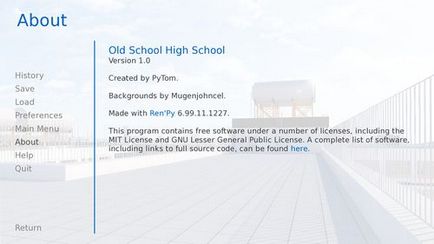
A képernyő. Ez része lehet a játék menüjében. (A gui / game_menu.png a háttérben), vagy a főmenüben (a gui / main_menu.png a háttérben). Mindkét lehet telepíteni egy és ugyanazt a képet.
Ikon ablak (Window ikonra) [szerkesztés]
Ikon ablak - egy ikon, amely megjelenik (olyan helyeken, mint a Windows tálcán és Macintosh dokkoló) a futó alkalmazás.
Az ikon az ablak is kell cserélni a gui / window_icon.png.
Megjegyzendő, hogy ez csak megváltoztatja a ikon a futó igre.Chtoby változtatni a ikon Windows.exe fájlok és Macintosh alkalmazások, lásd. Assembly dokumentációt.
Intermedier beállítás GUI (intermedier GUI testreszabás) [szabály]
Ezután fogjuk mutatni középfokú testreszabási GUI. A közbenső szinten, akkor lehet változtatni a színeket, betűtípusokat és képeket használni a játékban. Általában a közbenső képernyői megtartja alapvetően ugyanaz, a gombok és csíkok (bar) az azonos helyen, de természetesen lehet változtatni a beállításokat, hogy új funkciókat.
Sok ilyen változások például a szerkesztés változók gui.rpy. Például, hogy növelje a betűméret párbeszédablak, keresse meg a következő sort:
és növeli vagy csökkenti az értékét, mint ez:
Párbeszéd (párbeszéd) [szabály]
Van néhány viszonylag egyszerű csíp, hogy lehet tenni, hogy megváltoztatja a párbeszédablak jelenik meg a játékos. Az első - a változás a szövegmezőbe.
gui / textbox.png Ez a fájl tartalmazza a háttérben a szövegmezőben jelenik részeként a képernyő mondani. Bár úgy tűnik, a teljes szélességét a játék képernyőn, a szöveget is csak akkor jelenik meg a központi része a 60% -os, 20% -os határ mindkét oldalán.
Ezen kívül számos változót lehet beállítani, hogy módosítsa a párbeszéd.
Alapértelmezésben a cimkét használ karakter hangsúlyos színt. Színe könnyen megváltoztatható a meghatározása a karakter:
menüt (Choice menük) [szerkesztés]
A kiválasztó képernyő megjelenítéséhez használt üzemeltetőjének kiválasztása a lejátszó menüjében. Ismét, van néhány viszonylag egyszerű konfiguráció, amely elvégezhető a kiválasztás képernyőn. Az első kettő a képfájlt:
gui / gomb / choice_idle_background.png ezt a képet használja, mint a háttérben gombok, amelyek nem fókuszált. gui / gomb / choice_hover_background.png ezt a képet használja, mint a háttérben gombok, amelyek középpontjában.
Alapértelmezésben a szöveg kerül a központi 75% -át ezek a képek. Emellett van egy pár változó, amelyek szabályozzák a színe a szöveget a gombok.
meghatározzák gui.choice_button_text_idle_color = „# 888888” Color használt szöveg indiszponált gombokkal. meghatározzák gui.choice_text_hover_color = „# 0066cc” használt szín a szöveg-központú gomb.
Egymást átfedő képeket (Overlay Images) [szabály]
Van is egy pár egymást átfedő képeket. Hozzá vannak szokva, hogy sötétebbé vagy világosabbá a háttérképet, hogy a gombok és a felhasználói felület egyéb alkatrészek olvashatóbb. Ezek a képek impozáns katalógus:
gui / overlay / main_menu.png átfedés a főmenü gui / overlay / game_menu.png átfedés használt vel, hasonlóan a játék menüjében, a betöltés, mentés, beállítást. segítség (terhelés, kivéve, preferenciák, kb, segítség), stb Ez az átfedés van kiválasztva a képernyőn kérdés, amely még használható a főmenübe. gui / overlay / confirm.png átfedés használt a megerősítő képernyőn sötétíteni a háttérben.
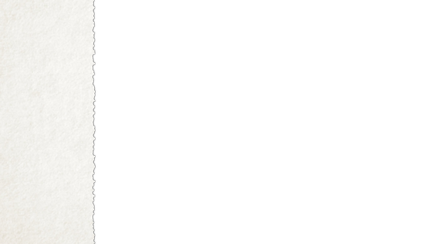
Példa image gui / overlay / main_menu.png.
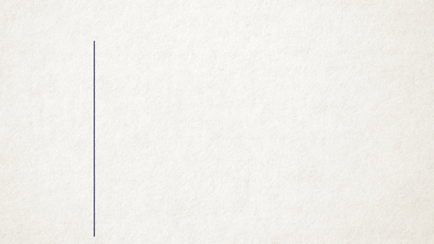
Példa image gui / overlay / game_menu.png.

Főmenü megváltoztatása után átfedés.
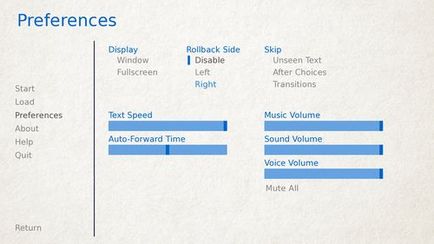
Játék menü megváltoztatása után átfedés.
Színek, betűtípusok és betűméretek (színek, betűtípusok és betűméretek) [szabály]
Számos változó, a GUI, amelyeket fel lehet használni, hogy változtatni a színét, betűtípusát és szöveg méretét. Ezek a változók rendszerint úgy kell beállítani, hogy hexadecimális színkódok, amely formákat képviselnek «#rrggbb» sora (vagy «#rrggbbaa» jelzésére alfa komponens), színkódokat által használt böngészők. Például a „# 663399” - ez a kód a lila szín. Az interneten számos eszközöket, amelyek lehetővé teszik, hogy a HTML színkódok, mint ez.
Amellett, hogy gui.text_color, gui.choice_idle_color és gui.choice_hover_color, a fent leírtak szerint, a következő változók:
meghatározzák gui.accent_color = „# 000060” kiemelő színt használják sok helyen, a grafikus felület, beleértve a nevét és a címkéken. meghatározzák gui.idle_color = „# 606060” A szín használják a legtöbb a gombok, ha nem éles, vagy nincs kiválasztva. meghatározzák gui.idle_small_color = „# 404040” color használt néhány szöveget (például a dátum és a név a rés takarékos és gyors menü gomb), amikor ne lógjon. Ez a szín gyakran valamivel világosabb vagy sötétebb idle_color, hogy kompenzálja a kisebb betűmérettel. meghatározzák gui.hover_color = „# 3284d6” színt fókuszált elemeit a grafikus felhasználói felület, beleértve a szöveget, a gombok és a hüvelykujj (mozgatható terület) csúszkák és a görgetősáv. meghatározzák gui.selected_color = „# 555555” Színes használt szöveg a kiválasztott gomb. (Ez elsőbbséget élvez a virágok mutató és az állásidőt). meghatározzák gui.insensitive_color = „# 8888887f” használt szín szöveges gombokat, amelyek nem érzékenyek a felhasználói. (Például, a hiányában visszaszorítás gombot rollback). meghatározzák gui.interface_text_color = „# 404040” színt használja statikus szöveget a játék felület, mint a szöveg, a Súgó rendszer és megjeleníti. meghatározzák gui.muted_color = „# 6080d0” határozza gui.hover_muted_color = „# 8080f0” Visszafogott színek használt rudak és szakaszai, görgető és csúszkák, amelyek nem képviselnek értéket, vagy a látható tartományban. (Ezek csak akkor kell használni, ha megteremti a kép, és nem lép hatályba, amíg amíg a kép nem állítható vissza az ugródeszkát.)
Amellett, hogy a következő változók gui.text_font válassza ki a használt betűtípus szöveget. Ezek a betűtípusok kell helyezni a játék könyvtárban.
meghatározzák gui.interface_font = „ArchitectsDaughter.ttf” használt betűtípus szöveges elemek a felhasználói felület, például az elsődleges és a játék menük, gombok, és így tovább. d. meghatározza gui.glyph_font = „DejaVuSans.ttf” használt betűtípus bizonyos jele, például , jele nyilak használt skip indikátor. DejaVuSans egy ésszerű választás az alapértelmezett a jele és automatikusan bekerül minden játék Ren'Py.
Ezen kívül gui.text_size és gui.name_text_size, a következő változók vezérlik a méret a szöveget.
meghatározzák gui.interface_text_size = 36 A méret statikus szöveget a felhasználói felület a játék, és a méret az alapértelmezett gomb szövegét az interfész a játék. meghatározzák gui.label_text_size = 45 Méretmarkerek rész a felhasználói felület a játék. meghatározzák gui.notify_text_size = 24 szöveges figyelmeztetéseket méretét. meghatározzák gui.title_text_size = 75 A méret a játék címe.
Határok (határok) [szabály]
Számos grafikus felhasználói felület komponensek - például a gombok és rudak - amelyek használata skálázható háttérrel konfigurálható objektum Borders (Szegélyek). Mielőtt megvitassák, hogyan kell beállítani a gombok és bárok, először írja le, hogyan működik.
A határokat jelennek Display Frame () (Frame). Frame vesz egy képet, és osztja azt a kilenc részből áll - a négy sarkában a négy oldalán és a központ. Szögek mindig azonos méretű, a bal és jobb oldalán függőlegesen, a felső és alsó oldalán vannak nyújtva vízszintesen, és a központ megnyújtjuk mindkét irányban.
Határok objektum megadja a mérete minden a határokat, bal, felső, jobb, alsó irányba. Ha tehát az alábbi kép szélétől:
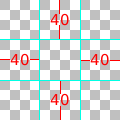
Együtt a következő határok:
Az egyik lehetséges eredménye a következő lehet:

Mivel Gyermek átméretezi a háttérben.
Border objektum is lehet rendelni a további értékeket, beleértve a negatív teszik Child átfedés a határon. Például ezek a határok:
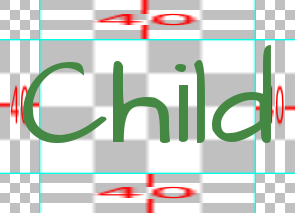
Határokat is „mozaik”, és nem méretezhető. Ezt használja változók, és a következő eredményt.
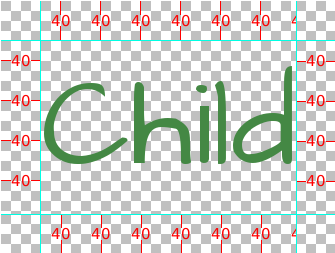
Ezek példaértékű kép egy kicsit csúnya, mert meg kell mutatni, hogyan működik. A gyakorlatban ez a rendszer ad egy nagyon kellemes eredményeket. Ez az eset áll fenn, amikor a kijelző keret használata, mint a háttér ablakkeret, amely a felhasználói interfész komponensek.
gui / frame.png kép használható a háttérben ablakkeretek. meghatározzák gui.frame_borders = Határok (15, 15, 15, 15) viszünk fel a keret határait az ablakokat. meghatározzák gui.confirm_frame_borders = Határok (60, 60, 60, 60) határait alkalmazzák a használt keret a megerősítő képernyőn határozza gui.frame_tile = True Ha az érték true, és a központ oldalán megerősítő képernyő kitérő. Ha hamis, akkor méretezni.
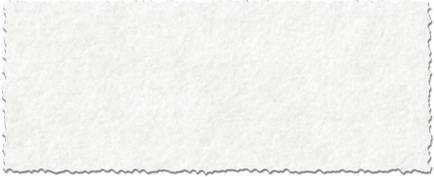
Példa gui / frame.png képet.
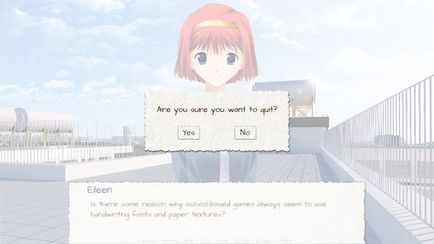
Megerősítő képernyő után az alkalmazás beállításait fenti.
Gombok (gombok) [szabály]
Ren'Py felhasználói felület a nagyszámú gombok, gombok, különböző méretű és különböző célokra használják. Különböző típusú gombok:
HOME gomb. Használt közlekedhet a felhasználói felület. choice_button gomb segítségével válassza ki a játék menüjében. quick_button gomb jelenik meg a játék, amelynek célja a gyors hozzáférést biztosít a menüben a játék. navigation_button gomb áll rendelkezésre a fő és játék menüjében navigálni a képernyők között, és indítsa el a játékot. page_button gomb segítségével válthat az oldalak között a képernyőn betölteni, és mentse. slot_button gombok, amelyek nyílások fájlok és tartalmaznia kell egy, időt takarít meg, és adott esetben a természetvédelem jegyében. Ezek leírása az alábbiakban részletesebben ismertetjük. radio_button gomb használt többváltozós beállításokat a Beállítások képernyőn. check_button gomb segítségével kapcsolja a beállításokat a beállítások képernyőn. test_button gomb igazolására használt audio lejátszás beállításait a képernyőn. Meg kell a magassága megegyezik a vízszintes csúszka. Help_Button gomb segítségével válassza ki azt akarja, hogy segítsen a játékosnak. confirm_button gomb használható a megerősítő képernyőn (kattintson az „Igen” vagy „Nem”). nvl_button gomb kiválasztására használható menü NVL-módban.
A következő kép fájlok segítségével beállíthatja a gombokat háttérrel, ha léteznek.
gui / gomb / idle_background.png Háttérképét használt gombokat, amelyek nem fókuszált. gui / gomb / hover_background.png háttérképet használt gombokat, amelyek középpontjában. gui / gomb / selected_idle_background.png háttérképet használt gombok vannak kiválasztva, de nem koncentrált. Ez nem kötelező, és használható inkább idle_background.png, ha létezik. gui / gomb / selected_hover_background.png háttérképet használt gombok vannak kiválasztva, de nem koncentrált. Ez nem kötelező, és használható inkább hover_background.png, ha létezik.
További egyedi hátterű megadható az egyes gombok, megjelölve az előtag a típus. Például gui / gomb / check_idle_background.png használható a háttérben meg a gombokat, amelyek nem fókuszált.
Négy képfájl használható a front-end gombok, és ellenőrizze, hogy jelezze, ha ezt az opciót választja, vagy sem.
gui / gomb / check_foreground.png, gui / gomb / radio_foreground.png gui / gomb / check_selected_foreground.png, gui / gomb / radio_selected_foreground.png határozza gui.button_width = Nincs határozza gui.button_height = 64 láncszem határozza gui.button_borders = Határok ( 10, 10, 10, 10) kapcsolatot határozza gui.button_tile = True meghatározzák gui.button_text_font = gui.interface_font L meghatározzák gui.button_text_size = gui.interface_text_size meghatározzák gui.button_text_idle_color = gui.idle_color define gui.button_text_hover_color = gui.hover_color meghatározzák gui .button_text_selected_color = gui.accent_color meghatározzák gui.button_text_insensitive_color = gui.insensitive_color meghatározzák gui.button_text_xalign = 0.0
meghatározzák gui.navigation_button_width = 290 meghatározzák gui.radio_button_borders = határ (40, 10, 10, 10) határozzák meg gui.check_button_borders = határ (40, 10, 10, 10)